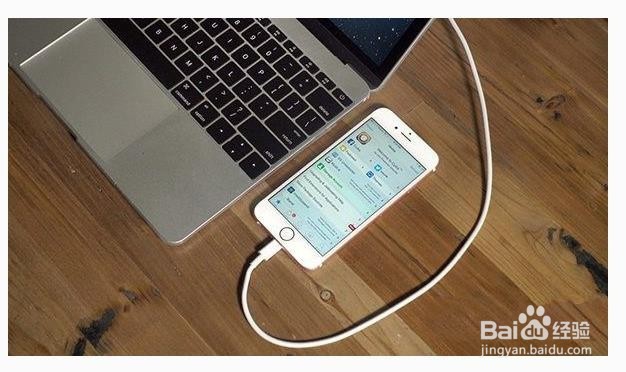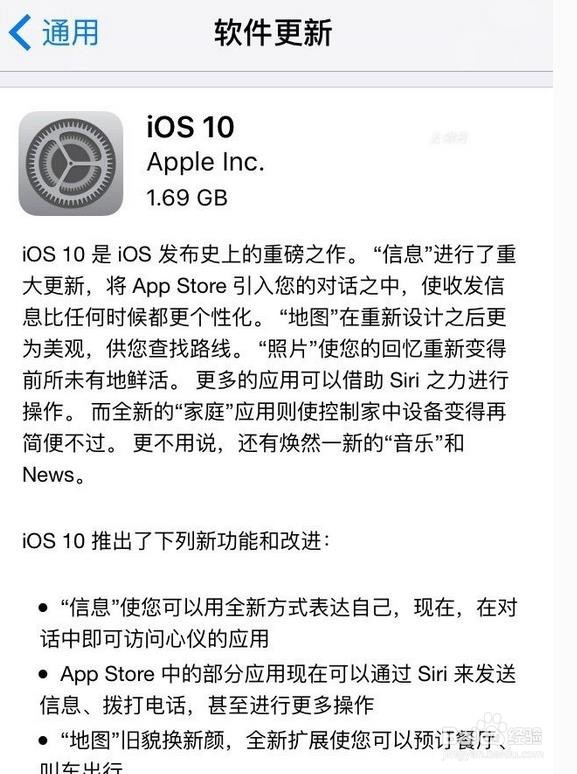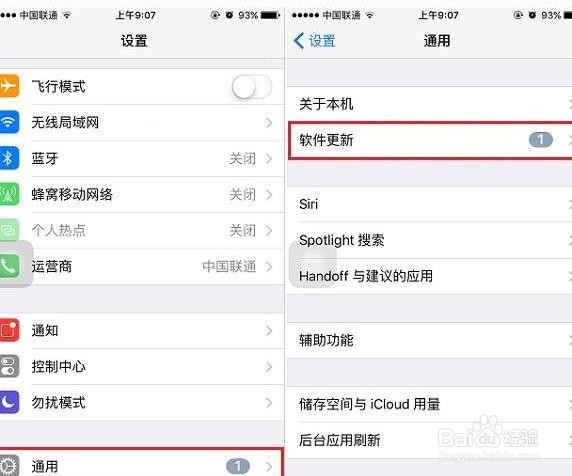ios10正式版怎么升级
1、备份方法:1. 打开 iTunes 应用,并将你的 iOS 设备连接上电脑(为了错聂庋堀保持稳定性,建议使用官方数据线连接,不推荐 WiFi 连接);2. 如果你希望备份帐户密码、「健康」等数据,亟冁雇乏需要勾选「给 iPhone/iPad 备份加密」选项;3. 选择立即备份,等待备份完成;4. 备份完成之后,打开「偏好设置 - 设备」,可以看到你刚才的备份记录,右键点击后选择「归档」,以确保这个备份不会被后续的新备份所覆盖。5. 备份完成,我们就可以开始升级系统了。
2、升级方法:1、O哌囿亡噱TA 升级对于大多数用户来说,保证手机有 50% 以上的电量,找个有 WiFi 的地方,在「系统设置 - 通用 - 软件更新」中安心等待官方 OTA 推送即可。不过对于这种几个 G 的系统大版本更新,再加上用户集体升级,下载速度过慢或者下载失败是很正常的事情。因此,除了坐等 OTA 之外,你还可以通过 iTunes 的方式升级。2、通过 iTunes 升级
3、无论是 iOS 9 还是 iOS 10 的测试版,如果想要快速升级,都可以直接下载对应的系统固件,之后通过 iTunes 线刷的方式升级:1. 下载 iOS 10 正式版固件文件,注意根据自己的机型选择对应文件;2. 打开 iTunes 应用,并将你的 iOS 设备连接上电脑;3. 在 iTunes 的设备信息界面,按住 Option 键(Windows 用户在按住 Shift 键),单击「检查更新」按钮;4. 在弹出的文件选择窗口找到你下载好的固件文件,打开它;5. iTunes 会自动进行更新,可能需要 15 分钟或更长时间,这取决于苹果服务器验证你的设备的时间长短。
4、重刷、恢复系统升级不少人也喜欢趁系统大版本更新的时候清掉手机的数据,来一次「从零开始」的重装系统,如果你的手机处于未越狱状态,重装系统和线刷升级的步骤基本一致
5、下载 iOS 10 正式版固件文件,注意根据自己的机型选择对应文件;
6、打开 iTunes 应用,并将你的 iOS 设备连接上电脑;
7、在 iTunes 的设备信息界面,按住 Option 键(Windows 用户在按住 Shift 键),单击「恢复 iPhone…」按钮;
8、在弹出的文件选择窗口找到你下载好的固件文件,打开它;
9、再次点按「恢复」以进行确认,iTunes 就会抹掉设备中的所有内容并安装最新的 iOS 系统。